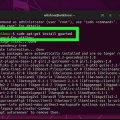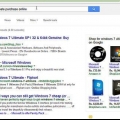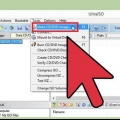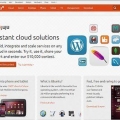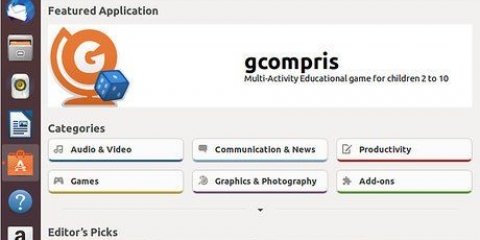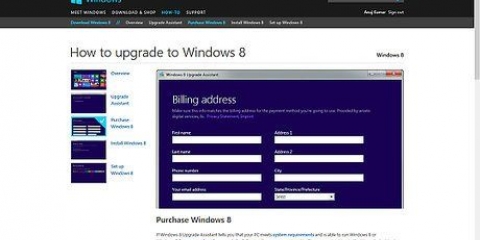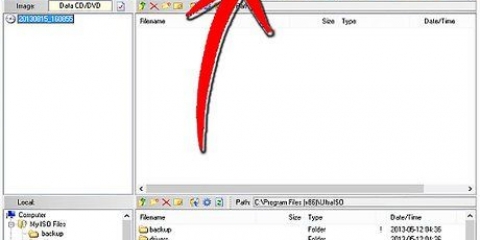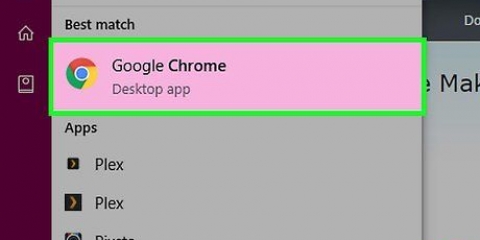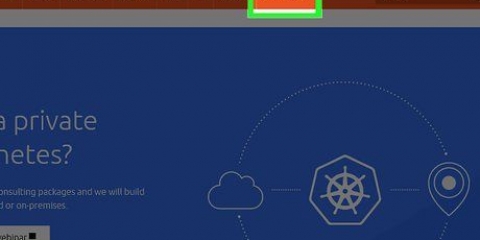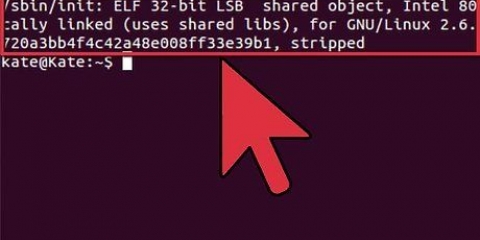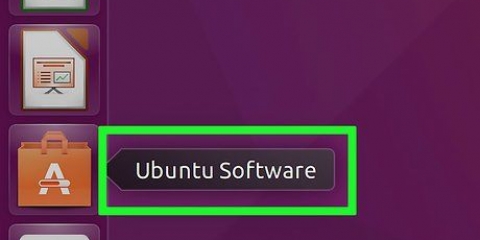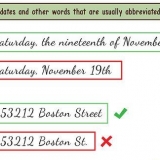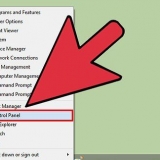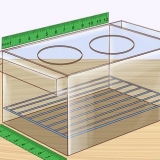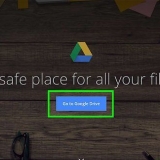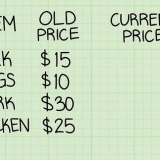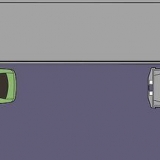"Aansoeke" - Hier kan jy die Windows-weergawe vir elke geïnstalleerde toepassing verander. Die opsie "Standaard instellings" is die Windows-weergawe wat gelaai word vir `n toepassing met geen spesifieke weergawe gestel nie. "Biblioteke" - Hier kan u die DLL-lêers van die emulasieweergawe van Windows verander. Die meeste gebruikers hoef dit nie aan te pas nie. Jy sal dalk iets hier moet aanpas vir `n program om behoorlik te werk. "Grafiese" - Hier kan jy opsies soos skermgrootte, muiskeuse en resolusie aanpas. Hierdie oortjie is aan die oortjie gekoppel "Aansoeke", so hierdie aanpassings kan spesifiek vir sekere toepassings wees. "stasies" - Hier kan jy virtuele skyfdryf vir Wine skep. Om die ligging van `n skyf te vind, klik met die rechtermuisknop daarop op jou lessenaar. Jy kan ook klik "Outomatiese opsporing" om Wine die geïnstalleerde dryf self te laat opspoor. "Werkskerm-integrasie" - Hier kan u die tema en voorkoms van die toepassings aanpas. "Klank" - Hier kan jy Wine se klankinstellings aanpas. Die meeste gebruikers verander dit nie, in daardie geval gebruik Wine die instellings van Linux. 





Navigeer na die ligging van die .exe-lêer van die program. Byvoorbeeld: /huis/gebruiker/.wyn/drive_c/Program Files/Apple. tipe wyn program naam.uitbreiding en druk ↵ Tik om die program oop te maak. Byvoorbeeld: wyn itunes.EXE
Regskliek op jou lessenaar en kies "Skep verwysing". Kies `n ikoon uit die lys of voeg jou eie ikoon by. In die veld "Bevel" tik jy wynprogram lokasie/program.uitbreiding. Die ligging is waar dit .exe-lêer van die program is geleë. Byvoorbeeld: wyn /huis/gebruiker/.wyn/drive_c/Program Files/itunes.EXE. Ontmerk die blokkie langsaan "Hardloop in terminale venster".
Installeer wine op ubuntu
Inhoud
Ubuntu word al hoe meer gewild as `n Windows-vervanger, maar daar is ongelukkig nog baie programme wat net op Windows gebruik kan word. Gelukkig laat die Wine-program jou toe om Windows-programme vanaf Ubuntu te laat loop. Dit is ook gratis en wettig.
Trappe
Deel 1 van 2: Installeer wyn

1. Maak die sagteware sentrum oop. Van die sagteware sentrum kan jy seker wees dat jy die nuutste stabiele weergawe van Wine installeer. Jy het wel `n werkende internetverbinding nodig om Wine te installeer.
- Jy kan ook die nuutste onstabiele weergawe van Wine se ontwikkelaarswerf aflaai, maar dit word nie aanbeveel vir die meeste gebruikers nie, probleme kan opduik.

2. Soek vir "wyn" in die sagteware sentrum. Die Wine-program behoort die eerste soekresultaat te wees.

3. klik op "te installeer" om Wine te begin installeer. Dit kan `n paar minute neem.

4. Maak `n terminale venster oop as Wine geïnstalleer is. Jy sal Wine se konfigurasie moet aanpas om die program te gebruik, jy kan dit vanuit die Terminal-venster doen.
Jy kan Terminal-venster oopmaak via Toepassings → Tools → Terminal-venster, of deur te druk Ctrl+alt+t.

5. tipe .wyncfgen druk↵ Tik in. Dit sal `n vouer op jou rekenaar skep wat voorgee om die Windows C:-skyf te wees wat jou sal toelaat om Windows-programme op Ubuntu te laat loop.
Hierdie vouer word genoem .wyn en is versteek in die gids Tuis.

6. Pas die Windows-emulasie-konfigurasie-instellings aan. Na die "C:"-skyf geïnstalleer is, maak die wynkonfigurasievenster oop, hier kan u die instellings van die emulasieweergawe van Windows aanpas. Onder die verskillende oortjies kan jy verskillende instellings aanpas.
Deel 2 van 2: Installeer en laat wyntoepassings gebruik word

1. Laai die Windows-program af of plaas die installasieskyf in die CD-laai. Jy kan enige Windows-program installeer net asof jy werklik Windows gebruik. Wanneer jy `n installeerder aflaai, plaas dit waar jy dit maklik kan vind.

2. Maak `n Terminal-venster oop en gaan na die installeerdergids. As u vanaf `n CD installeer, gaan na die volgende stap.

3. Installeer die program deur te tik .wyn program naam.uitbreiding. Byvoorbeeld, as jy `n lêer afgelaai het genaamd "itunes_installer.EXE", dan tik jy wyn itunes_installer.EXE en druk dan ↵ Tik in. Nou sal die program begin asof Windows jou bedryfstelsel is.
As jy `n program met `n CD wil installeer, maak seker dat die CD-aandrywer `n letter in Wine toegeken is. Dan kan jy die volgende opdrag tik: wyn begin `D:setup.EXE`. Verander die lêernaam na wat ook al die werklike lêernaam is.

4. Volg die instruksies om die program te installeer. Die installasie is van hierdie punt af presies dieselfde as op Windows. Wanneer vir `n installasie-ligging gevra word, kies C:Program Files.

5. Soek die geïnstalleerde toepassing in die Ubuntu Toepassings-kieslys of op jou lessenaar. Baie Windows-programme skep `n kortpad, soos onder Windows. Met hierdie kortpad kan jy maklik `n program oopmaak deur daarop te dubbelklik.

6. Maak die program oop vanaf `n Terminal-venster as jy nie die kortpad kan vind nie.

7. Skep `n kortpad na `n Wyn-program. As jy nie elke keer `n opdrag in `n terminale venster wil tik om `n program oop te maak nie, kan jy `n kortpad op jou lessenaar skep.
Artikels oor die onderwerp "Installeer wine op ubuntu"
Оцените, пожалуйста статью
Gewilde